10 consejos probados y probados para extender la vida útil de la batería en Android
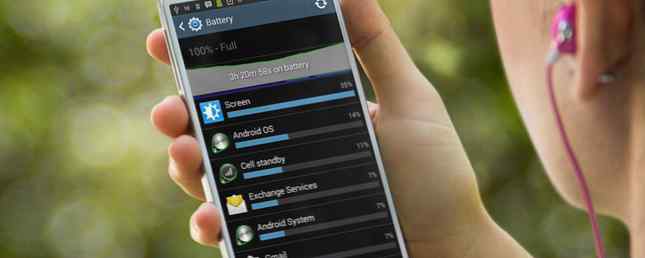
Las tareas que realizan los teléfonos inteligentes de hoy son más exigentes que nunca. Y para satisfacer las crecientes necesidades, los procesadores se han vuelto más potentes y las pantallas se han vuelto más grandes.
Lamentablemente, las baterías de iones de litio no han hecho tanto como el progreso. Esto te deja confiar únicamente en el software para una resistencia más duradera. Estos son algunos consejos prácticos para mejorar la vida útil de la batería en un teléfono Android.
1. Toma el control de tu ubicación
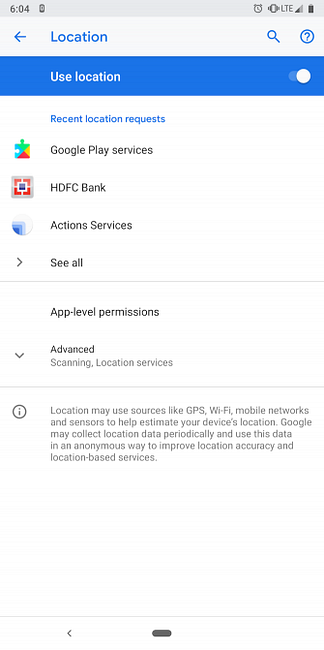

La forma más drástica de mejorar la vida útil de la batería de su teléfono es apagar la función GPS por completo. En realidad, sin embargo, eso no suele ser práctico. Por lo tanto, en su lugar, recomendamos que controle cómo su teléfono y sus aplicaciones usan la ubicación.
Para empezar, a menos que tenga una navegación activa en aplicaciones como Google Maps, cambie a Solo dispositivo Modo de ubicación (en Android Oreo y versiones anteriores). En ese estado, las coordenadas de su teléfono se determinan solo a través de la información del GPS. Sobre el Ahorro de batería y Alta precisión En los modos, el teléfono emplea varios otros módulos, incluyendo Wi-Fi y Bluetooth. Esto consume más batería y por lo general no es necesario..
Dirigirse a Ajustes> Seguridad y ubicación> Ubicación para alternar esta opción. Si estás en Android Pie, deberás cambiar una opción diferente. Visitar Ajustes > Seguridad y ubicación > Ubicación> Avanzado> Escaneo y puedes deshabilitar Escaneo de wifi y Escaneo bluetooth.
Además, también debe revocar el permiso de ubicación para las aplicaciones que no lo requieren todo el tiempo. Eso les impide usar su ubicación en el fondo. Puede hacerlo dirigiéndose a Ajustes> Aplicaciones y notificaciones> Avanzado> Permisos de aplicaciones.
Consejo profesional: Para otorgar permisos de Android de forma temporal Cómo otorgar permisos temporales a cualquier aplicación de Android Cómo otorgar permisos temporales a cualquier aplicación de Android ¿Desea utilizar aplicaciones de Android pero sin darles permiso? Esta aplicación le permite otorgar permisos solo temporalmente para cualquier aplicación. Lea más, pruebe Bouncer. Puede revocar automáticamente los permisos tan pronto como abandone una aplicación en particular..
2. Cambie al lado oscuro

Si su teléfono muestra una pantalla OLED, cambiar a un tema oscuro ayuda a conservar la batería. Como las pantallas OLED pueden deshabilitar píxeles individuales, los fondos con negros profundos les permiten consumir menos energía.
Puedes aprovechar esto de muchas maneras. Puede comenzar aplicando un fondo de pantalla oscuro, habilitando un tema oscuro para todo el sistema si su teléfono tiene uno, y habilitando el modo nocturno en aplicaciones compatibles como Twitter, Pocket y más. Hemos cubierto algunas aplicaciones de Android de temática oscura 14 Aplicaciones de Android de temática oscura para su teléfono inteligente AMOLED 14 Aplicaciones de Android de temática oscura para su teléfono inteligente AMOLED Si tiene un teléfono inteligente Android con una pantalla AMOLED, debería aprovechar estas fantásticas aplicaciones que acaba de tener temas oscuros. Lee más que deberías probar.
3. Desactivar manualmente los píxeles de la pantalla
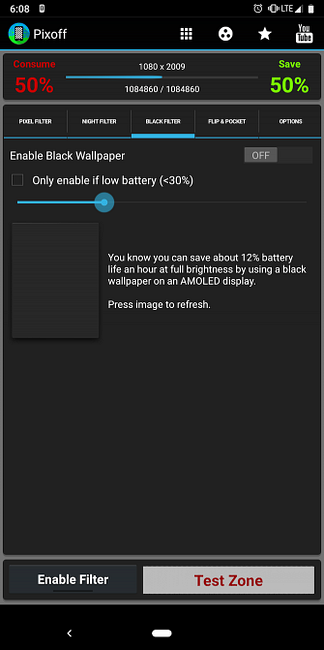
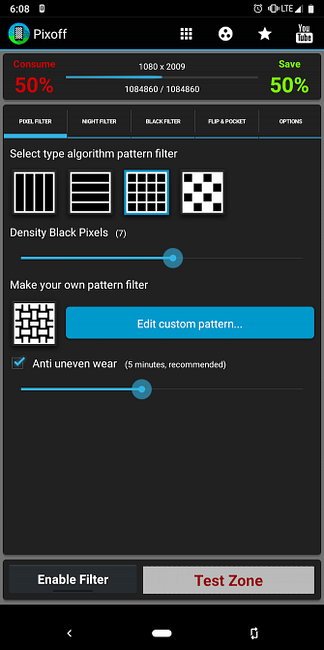
Si no se siente cómodo con los gradientes más oscuros, también puede desactivar los píxeles manualmente a través de una aplicación de terceros llamada Pixoff. La aplicación también puede emplear uno de los varios patrones de cuadrícula disponibles para, por ejemplo, desactivar rápidamente la mitad de los píxeles..
A menos que esté viendo una película o consumiendo otro contenido en HD, no notará una gran disminución de la calidad, especialmente si tiene una pantalla de 1080p o superior. Algunos fabricantes como Samsung también incluyen una configuración que le permite reducir la resolución de la pantalla.
Descargar: Pixoff (Gratis, versión premium disponible)
4. Apague el Wi-Fi automático
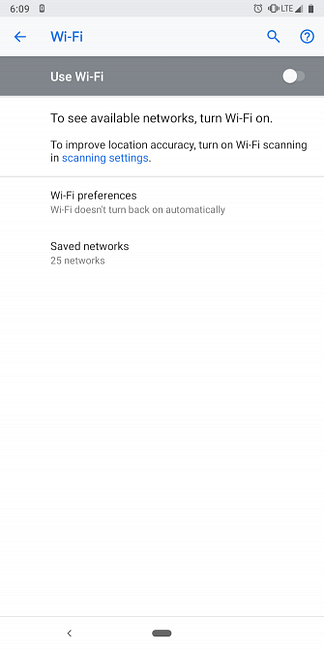
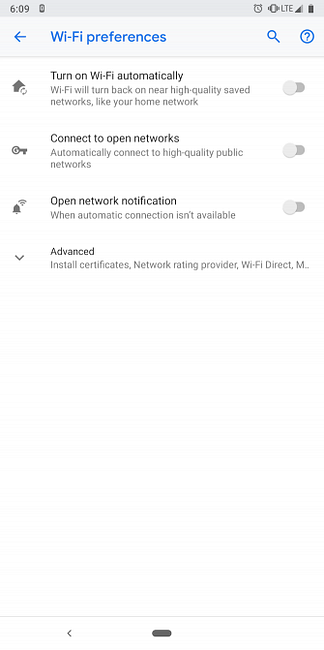
Desde la actualización de Oreo, Android viene con una función que continúa buscando redes Wi-Fi abiertas incluso cuando has desactivado la conexión Wi-Fi. Para apagarlo, abre Ajustes> Redes e internet> Wi-Fi. Debajo Preferencias de Wi-Fi, desmarque el Enciende el Wi-Fi automáticamente opción.
5. Limitar las aplicaciones que se ejecutan en segundo plano
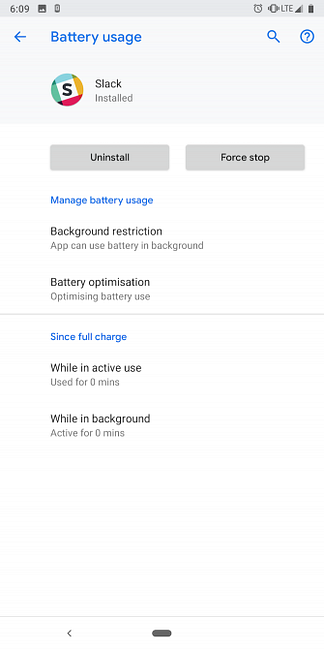
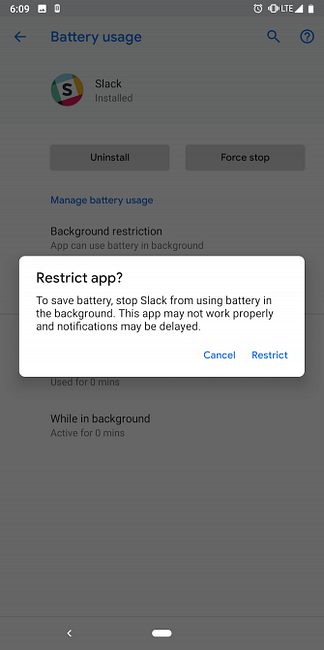
La mayoría de las aplicaciones que utilizas están activas incluso después de salir de ellas. Ahí es donde entran las herramientas de batería específicas de la aplicación de Android.
Con un simple interruptor, puede restringir completamente una aplicación para que no acceda a la batería en segundo plano. Encuentra esto en Ajustes > Aplicaciones y notificaciones y allí, dentro de la página de la aplicación específica, toque Avanzado> Batería> Restricción de fondo.
Si tiene un teléfono antiguo, también puede probar una aplicación de terceros llamada Greenify. Esto evita automáticamente que las aplicaciones consuman recursos en segundo plano. Sin embargo, recomendamos el uso de la función nativa en dispositivos modernos, ya que generalmente funciona mejor que las soluciones de terceros..
6. Gestionar el acceso a datos de fondo para cada aplicación
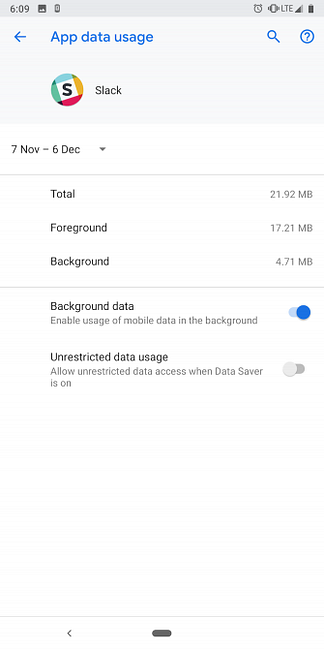
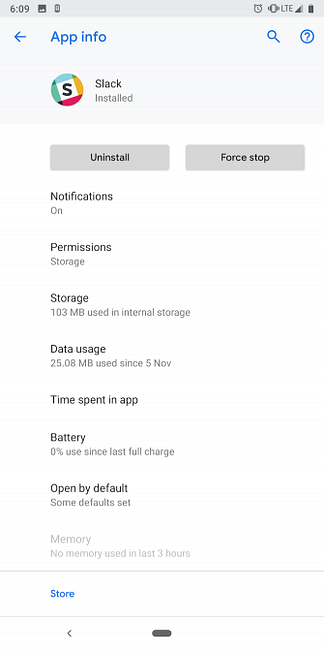
Del mismo modo, puede cortar el acceso a los datos para aplicaciones que no cree que deberían usar en segundo plano. Para llegar a esta configuración, siga los pasos en # 5 arriba pero en lugar de Batería, seleccionar Uso de datos.
7. Monitorear aplicaciones que se comportan mal
La duración de la batería puede ser un gran éxito si una aplicación no funciona como se supone. Esto podría ser causado por cualquier cosa, desde un error hasta una característica de fondo agresiva deliberada. Puede comprobar esto dirigiéndose a Ajustes> Batería> Menú> Uso de la batería Para ver qué aplicaciones han drenado la mayor parte de ella..
Si hay una aplicación que no usa mucho, debe desinstalarla y controlar la batería durante un día para ver si mejora. También puedes forzar el cierre de la aplicación y darle otra oportunidad. Si nada resulta útil, deshágase de él y cambie a una alternativa. Y asegúrese de no tener ninguno de los peores asesinos de la batería de Android Asesinos de la batería de Android: 10 peores aplicaciones que agotan la batería del teléfono Asesinos de la batería de Android: 10 peores aplicaciones que agotan la batería del teléfono Deshágase de estas aplicaciones si quiere tener una batería de buena duración . Lea más en su teléfono.
8. Cambie a Lite o Progressive Web Apps
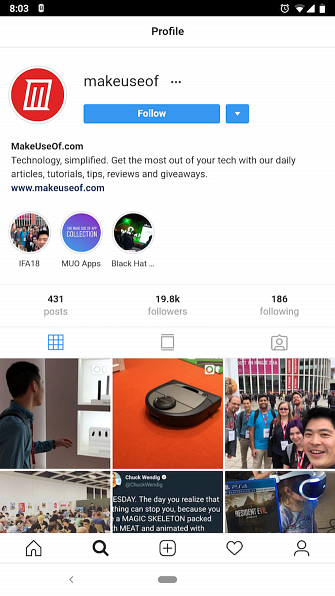
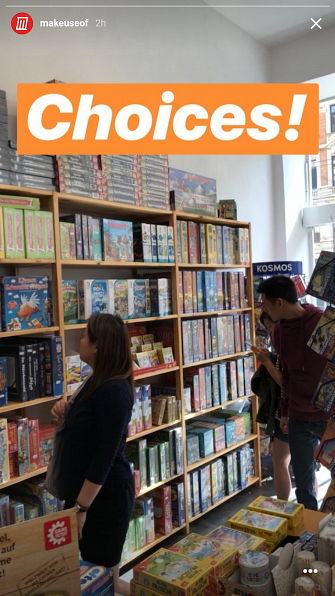
Otro método ingenioso que no requiere mucho sacrificio y aún prolonga la duración de la batería de su teléfono es cambiar a aplicaciones web progresivas o livianas. Estas son versiones reducidas de aplicaciones disponibles en un navegador. Las empresas los ofrecen para mejorar la experiencia en teléfonos con poca potencia. Toman menos recursos, pero no te perderás mucho..
Tiene una gran cantidad de aplicaciones de Android livianas Ahorre espacio de almacenamiento con estas aplicaciones de Android 7 Lite Ahorre en espacio de almacenamiento con estas aplicaciones de Android 7 Lite Si tiene un dispositivo más antiguo o simplemente un teléfono Android barato, estas aplicaciones serán mucho mejores para usted que sus contrapartes de la corriente principal. Lea más, así como las aplicaciones web progresivas, disponibles 14 fantásticas aplicaciones web progresivas para guardar el almacenamiento del teléfono 14 fantásticas aplicaciones web progresivas para guardar el almacenamiento del teléfono Las aplicaciones web progresivas funcionan en cualquier dispositivo móvil y ocupan una fracción del espacio. Aquí hay algunos que deberías probar hoy. Leer más para ver.
9. Deshabilitar el Asistente de Google
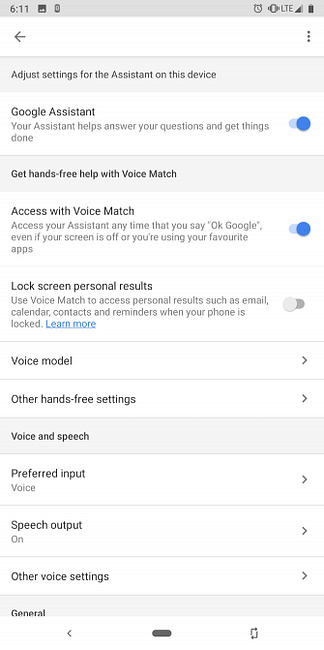
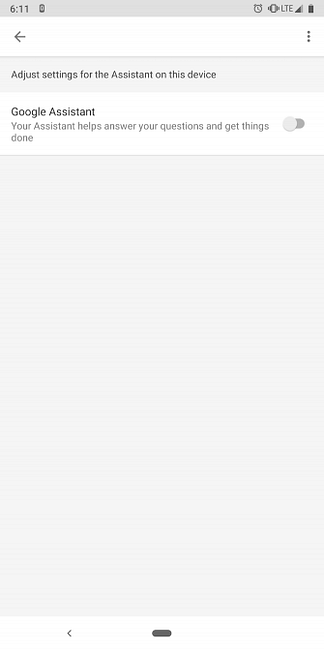
Si bien Google Assistant es una herramienta útil para divertirse y trabajar bien, Google: 20 cosas útiles que puede decirle a su teléfono Android OK, Google: 20 cosas útiles que puede decirle a su teléfono Android Google Assistant puede ayudarlo a hacer muchas cosas en tu teléfono. Aquí hay un montón de comandos OK de Google básicos pero útiles para probar. Leer más, también es una de las características de Android que constantemente engulle la energía de su teléfono. Está escuchando el comando wake, está conectado a su ubicación para obtener instantáneamente los resultados contextuales y más. Si no dependes mucho de Google Assistant, es mejor cerrarla..
Como era de esperar, Google no ha facilitado el acceso al Asistente. Tienes que saltar a través de unos cuantos aros para encontrarlo. Primero, entra en el Aplicación de Google y pulsa el Más lengüeta. Allí, toque Ajustes y bajo el Asistente de Google cabecera, toque Ajustes otra vez. A continuación, seleccione la Asistente y allí, toque el nombre de su teléfono en la parte inferior de la lista. Apaga el Asistente de Google Opción y ya está.
10. Configuración de sincronización
Las notificaciones son importantes. Pero si los encuentra intrusivos y odia el flujo persistente de pings, debería intentar deshabilitar la sincronización automática por completo. De esa manera, solo verá contenido nuevo cuando abra una aplicación y la actualice manualmente.
Dado que las aplicaciones no se actualizan constantemente en segundo plano para proporcionarle nueva información, esto también puede ahorrarle un montón de vida útil. Para desactivar la sincronización automática, visite Ajustes> Cuentas y allí, el Sincronizar automáticamente los datos. Las opciones deben estar disponibles en la parte inferior. También puede deshabilitar la sincronización por aplicación en la mayoría de las aplicaciones.
¿Necesita más duración de la batería? Prueba métodos avanzados
Las puntas mencionadas anteriormente no garantizan un aumento en la duración de la batería. E incluso si resultan útiles, hay una buena probabilidad de que no evites una tonelada de jugo extra.
Si aún no estás satisfecho y buscas más, prueba algunas de las formas avanzadas de extender la vida útil de la batería de tu teléfono 5 maneras avanzadas de mejorar la vida útil de la batería en Android 5 formas avanzadas de mejorar la vida útil de la batería en Android Si tienes un dispositivo Android rooteado (o está dispuesto a erradicarlo), y desea una mejor duración de la batería, podemos ayudarlo. Lee mas . También debes asegurarte de no haber arruinado tu batería..
Explorar más sobre: consejos de Android, duración de la batería.


